
#コンピュータ談義 #激安ジャンクPC #ThinkCentre #マイブーム
マイブーム - 激安ジャンクPC
それは一台のジャンク品購入から始まりました。
それ以来次々と激安PCを購入してしまいました。
現在計5台のThinkCentre が我が家にはあります。
やっとインフレが始まり色々と物価が上がりつつある今現在、若干古いジャンク・中古PCの値段が底値を付けているように感じます。
私が狙っているのは2010年代に生産された、アンティーク目的では無い実使用に耐えうるモデルです。
インテルCPUの世代で言えば、第3世代 (Ivy Bridge)から第7世代(Kaby Lake)にかけてのCPUを積んだPCが狙いです。
モデルで言えば CPUがi3 と呼ばれるグレードのモデルが買い時です。
またPCもメーカー品、自作品など種類は多岐に渡りますが、私は情報の多さと信頼性の高さ、デザインの良さからThinkCenter に絞って購入を行っています。
今がその時
少し前までは2000年代頃のデジタル一眼レフカメラが非常に安価に取引され、プチ・コレクションに走った事があります。
近頃はその頃のデジタル一眼レフカメラが見直される事が多くなり、取引価格は上昇している様です。
同様に激安PCも、もうこれ以上下がりようが無い位に取引価格が下がっていると感じています。
遊ぶなら今!😝
理由1 - 第7世代以前を狙う訳
CPUが第7世代以前を狙う理由は、激安さが期待できるからです。
なぜそういった期待が出来るかと言えば、Windows 11 のサポートがされない(インストール出来ない)事から見限られて格安で放出される場合が多いからです。
今現在Windows 10 ではダメで、Windows 11 で無ければならない理由は殆どありません。
遊びでLinux を入れても良いですし…
でも、Windows 10 のサポートはWindows 11 より短いし… という危惧する事もあるかもしれません。
ですがそういった心配は必要ありません。
Windows 10 のサポートが切れた時には、今現在の現行機をお値打ちになった価格で購入すれば良いのです。😊
理由2 - 第3世代以降はUSB3 のサポートが確実
第3世代以降であれば確実に標準でUSB3 ポートが付いてきます。
(3より少し前の世代でも付いてきていたかも…)
ストレージ接続でUSB2 とUSB3 では実感として3倍程度USB3 の方が高速です。
テラバイトクラスのHDD を外付けする事のある時代にUSB2 では力不足と感じます。
TinkCentre Tiny の様に内部にカードを挿して拡張を行えないモデルでは、標準でUSB3ポートが搭載されているかどうかが特に重要な選択となります。
理由3 - 第3世代以降が良い訳 プロセス技術
少し専門的な話になりますが、インテルのCore 第3世代から半導体製造技術として画期的な新技術が導入され成功を収めています。
その技術の呼び名は”FinFET”で、それまで平面的にデバイスを構成していたのを立体的に製造するというもので、その頃の半導体製造プロセスで問題となっていたリーク電流の増大を大きく抑える事に成功しています。
動作時のピーク電力はそれ程改善はされていませんが、アイドル時の消費電力は見違えるように下がっています。
サーバー用途などで長時間(24時間運用)使用を考えると、このメリットは非常に大きくなります。
実際には第3世代(Ivy Bridge)は第2世代(Sandy Bridge)の設計データーを新製造プロセスに当てはめただけなので、必ずしもFinFET のメリットを活用している訳ではありません。
そういった意味で、論理レベルからFinFET を意識した設計がされている第4世代(Haswell)以降が更に良いと思います。
実際私が購入したThinkCenterは全て第4世代以降となっています。😊
理由4 - Core i3 が狙い目な訳
私は性能オタクなので基本的にトップモデルにか興味がありませんでした。
なのでインテルMac を購入する際もCore i7 モデルを購入してきました。
最後に新品購入したMac mini 2018 で初めてCore i5 モデルを購入した位です。
納期の関係で最初Core i7 で注文していたのをキャンセルして、店頭で吊しモデルを購入した為です。
結果としてその発熱の少なさに強い感銘を受けました。😝
ここで何故Core i3 が良いかと言えば、充分な性能を持ち安価で省電力であるからです。
充分な性能
対象世代のCore i3 プロセッサーは全て2コア4スレッドの構成になっています。
重たい3Dゲーム、動画加工・編集、モデリングなどの演算性能が求められる分野で無ければ、Core i3 は充分な処理能力を持っています。
Core i3 モデルは私の様な性能厨からは遅いとバカにされ、市場でもそういった印象が定着している思います。
ただ背景には実際のCPU性能差以上に、Core i3 を使用したモデルは廉価品が多く、メインメモリーが少なかったり、HDD 容量が少なく低速であったりする事が足を引っ張っている気がします。
案外メインメモリを8GB以上に拡張し、HDD をSSD に換装するだけで現在でもオフィスワーク等では実用的な処理速度を見せてくれると思います。
安価
市場でのi5、i7 のブランド・プレミアムは非常に高く、逆に言えばぼったくり価格になっていると思います。
元々のCore i3 価格が安い事もあって、ジャンク・中古市場に流れる時の値落ち率が高く、驚く程の安価な出物を探すのに苦労しません。
上記で同じ世代のi3、i5、i7 を比べると、同様のTPDで見た場合i3 の方がクロック周波数が高い事が判ります。
オフィスワークの様な単一処理では、このクロック周波数とキャッシュ容量が効いてきます。
ただキャッシュ容量は、処理内容によって値は一概には言えませんが、ある一定以上容量が増えてもそれ以上処理速度向上が見られなくなります。
(キャッシュのヒット率がキーワード)
キャッシュ容量がメガバイトクラスになっている現在、その差が実処理に影響を及ぼす率は高くないと考えられます。
省電力
すでに何回か言及してきていますが、コア数が少ない事はそれだけ消費電力が少ない事に直結します。
その分作動音が静か(ファンが回転する事が少ない)ですし、電気代的にも助かります。
現時点で最高性能のPCを組むと、アイドル時だけでも100Wを超える電力を消費するそうです。
最高電力消費時でも65W以下のPCは自宅でのサーバー運用などでは特に重宝します。
理由5 - 何故ThinkCentre なのか
単純にデザインがカッコ良いからです。キッパリ!
某アップル社みたいに原材料(アルミとか)から拘ってなんて事まではしていませんが、汎用の部品や何の変哲も無い鉄板を折り曲げて非常にクレバーな製品を作っています。
どのThinkCentre を見てもThinkCentre だと判る統一的なCI 的デザイン維持力は素晴らしいと感じています。
ビッグブルーと呼ばれていた頃からの伝統でしょうか。😝
またLenovo になってからも情報管理はしっかりしている様で、製品に対する詳細情報が得やすかったり、そこそこマーケットシェアもあるので、ググっても情報ヒットする量が多いのも良いですね。

また企業ユースも多いので元々信頼性が高いですし、まとめて中古市場に流れてきて選択の幅が多いです。
企業ユース主体のため搭載していたOSもWindows Pro の場合が多く、新規にWindows OSをインストールしても、ネットに繋げば簡単にアクティベーションされます。
Windows Pro 系だとリモートデスクトップ機能が標準で付いていますので、複数のPCを管理する場合にとても助かります。
最初の一台
アキバのラジオデパート地下にあるジャンク(中古?)PCショップで、このPCを見つけた事から激安PC購入マイブームが始まりました。
プロセッサーインテル® Core™ i3-4150T
プロセッサープロセッサー動作周波数3.00 GHz
主記憶(RAM)容量4 GB主記憶(RAM)スロット数2
ストレージ (HDD)500 GB [7200rpm]
ストレージタイプ7200rpm/シリアルATA/2.5インチ
下記スペック通りの構成品です。

これがDVDマルチドライブ一体型で4,500円(税込み)だったんですよね…

このロボ合体的一体感がたまりません。😝

これを購入したCCコネクトというショップは店頭にて各機種対応の電源ケーブルとモニターが用意され、自分で起動確認とかを行えるジャンカーにとっては有り難いお店です。
ただACアダプターは付属していませんので実際に使用するにあたっては、黄色い角形のACアダプターを別途購入する必要がありました。
またビデオ出力がアナログRBG とディスプレーポートしかありませんので、別途ケーブル入手が必要となるかも知れません。
私の家ではモニターは元よりビデオケーブルも各種ストックがありましたので、問題にはなりませんでしたが、一般的にはもう数千円上乗せ費用が必要となるでしょう。
買い物連鎖
こうして瞬く間に、我が家には5台のThinkCentre が…
4台再インストールが済み稼働中で、1台CPU ドナー待ちです。😝
2台(ThinkCentre M73 tiny)をアキバで、3台をヤフオクにて入手しました。
どれも極上と言える程程度の良い物ばかりでした。
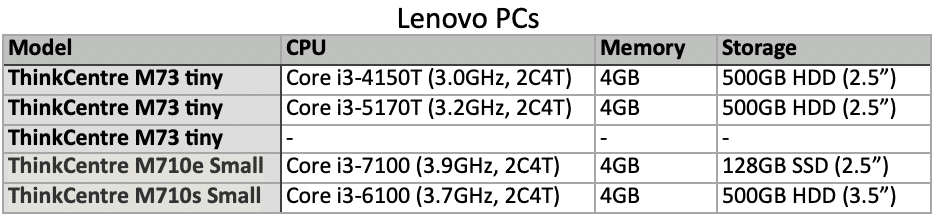

より凄かった激安品
5台購入のThinkCentre の内2台は、私でも驚く程の激安取引でした。
ThinkCentre M73 tiny 2号機
ThinkCentre M73 tiny の使用感(コンパクトで場所を取らない、充分な使い勝手)が良かった事から、ついついラジオデパート地下を再訪し同様な機体を同価格で購入してしまいました。
これがまた、元々激安の1号機を凌ぐ内容でして…
1号機よりキズが少なく(殆ど見当たらない)綺麗な筐体だったのでこれを選択しました。
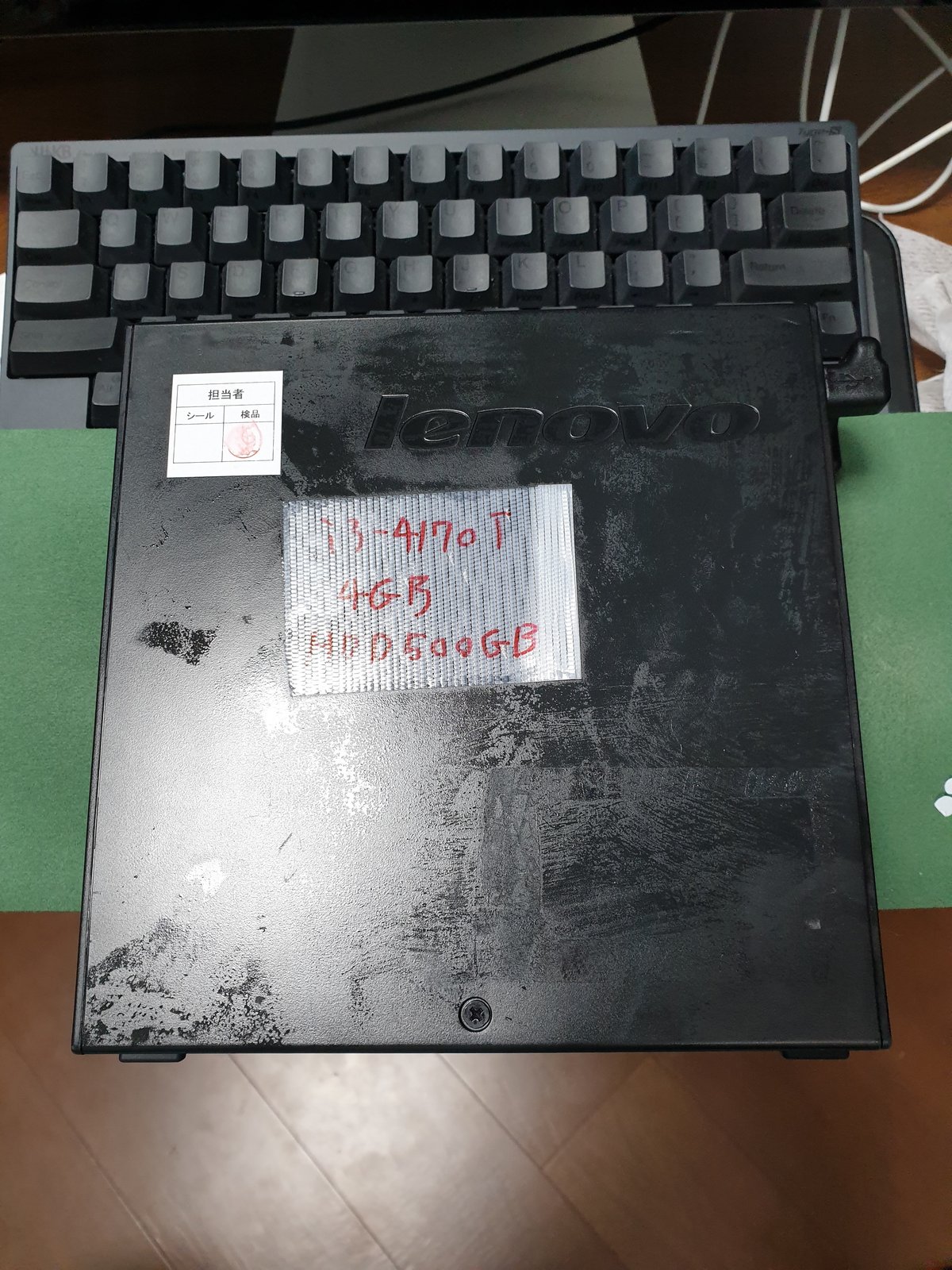
大ざっぱな私は帰宅してから気が付いたのですが、あれCPU の番号が違う!
1号機 i3-4150T (3.0GHz)
2号機 i3-4170T (3.2GHz)
2号機の方が若干クロック周波数が高い!
これはラッキー😝
そして裏のUSBポートにはELECOM の何かが刺さっていた。
調べてみたらWifi 子機でした!
更に超ラッキー!😝

余談ですが、このUSB Wifi 子機、Miracle Linux 9 で普通に認識されました。
ThinkCentre M700e small 10M8
こちらヤフオクにて3,200円(送料込み!)で落札しました。
偶々200円のクーポンが使用できましたので、自腹は何と3千円ポッキリ!😝
筐体が大きくてtiny 程の可愛いげはありませんが、メモリスロットが4つあるなど、それなりのメリットもあります。
スペックは下記の通りです。
プロセッサーインテル® Core™ i3-6100
プロセッサープロセッサー動作周波数3.70 GHz
主記憶(RAM)容量4 GB主記憶(RAM) スロット数4
ストレージ (HDD)500 GB [7200rpm]
オプティカルUltra Slim DVDスーパーマルチ ドライブ
何と言ってもCPUがコア第6世代(Skylake)で、クロック周波数が高めなのもポイントです。
それなのに格安…
電源ケーブルも付属していましたので、電源とモニターを繋げてそのまま使用可能な一品でした。
実際に電源ケーブルとモニターを繋いで、電源を入れた所あっさりとWindows 10が起動しました。
外観も綺麗でキズ等見えず、中を開封しても埃等殆どありませんでした。
非常に良品でした。
スペック的に気になるのはメモリ容量位なもので、Windows で運用するなら8GB 以上に増設してSSD 換装した方が良いかなと思う位です。
メモリスロットも全部で4スロットありますので、メモリ拡張も簡単です。
現在ヤフオクにてM700 系列を2台落札しています。
もう一台はM700e small で、構成はCore i3-7100 と128GB SSD で、上記のM700s small の倍の落札価格でしたがスペックを考慮するとこちらも割高感は感じられず、充分激安だと感じています。
ジャンク・中古品購入の注意事項
ジャンク・中古品の場合は激安で購入できる可能性があるのが魅力です。
ただデメリットや落とし穴も色々とありますので、初めて手を出すときには最新の注意が必要となります。
トラブルシューティング等に自信が無い場合は手を出さない方が無難だとも思います。
私はそういったトラブルシューティングを楽しいと思えるタイプの人間なので…
購入時
当たり前な話ですが、購入品は出来るだけ美品で動作確認されてい物を選ぶようにしましょう。
擦り傷程度なら実害は少ないですが、写真からでも判る様な埃や汚れの酷い物は避けるべきです。
そして出来るだけ動作確認されているという説明のある物が良いです。
部品取りがされて、起動確認が簡単に出来ない様な物は避けた方が無難です。
私はココでミスをして、1台CPU無しの物を落札してしまいました。
(CPU付きと勘違いしていました)
結局CPU購入その他を考慮すると高い買い物になってしまいそうです…
激安価格を目にすると欲に目が眩み衝動的に購入に踏み切ってしまう事は往訪にしてありますのでご注意下さい。😝
購入後
動作確認
色々作業をする前にまず動作確認は必ず行っておきましょう。
動作品という説明で入手しても実際に確認するまでは信用すべきではありません。
OS起動品でしたらネットに繋げずに、モニターと電源だけを繋いで起動確認を行います。
開封し掃除などをした後に起動しなくなった場合は、元々起動しない物だったのか、掃除が理由なのか原因が曖昧になり、多くの場合自己責任となります。
清掃は必ずする事
何処でどのように使用され、保管されていたか不明の物です。
入手後は速やかに清掃処理を行います。
外見が綺麗に見えても必ず開封し内部も確認します。
入手直後はアルコールウエットシートで殺菌も兼ねてまず外側を綺麗にします。
ケーブル類が付属している場合はケーブルも同様に拭いて綺麗にします。
一見新品同様に見えても、拭いたら埃(?)で真っ黒なんて事は良くあります。
開封して埃などが見えたらしっかりと除去します。
喫煙環境やペットなどと一緒に使われていて異臭がする場合、多くはそういった埃が原因だったりします。
ダニが大量発生していたりすると最悪です…
クリーンインストール
既にOSがインストールされている場合、環境は全て消去し一からクリーンインストールを行います。
それまではネット接続すべきではありません。
可能性は低いですが、どんなソフトウェアが仕込まれているか判った物ではありません。
予め起動USBメモリーを作成して、そちらからブートして新規にインストールする様にします。
ThinkCentre でWindows Pro系のOSをインストールする場合は、まずネット認証されますのでクリーンインストールを行っても殆どの場合問題がありません。
(注:モデルによっては、そうで無い場合もありますので100%保証出来かねますので必ず事前に確認は行って下さい)
拡張における相場観
今回実際に使用するに当たって必要になったり、拡張用として実際に自分で購入したりしてのアキバ店頭での相場観です。
新・古入り乱れてます。😝
デスクトップメモリ DDR4 2666 4GB 1枚 千円 (ThinkCenter M700 用)
デスクトップメモリ DDR4 2666 8GB 1枚 2千円 (ThinkCenter M700 用)
ノートPC用メモリ DDR3 1600L 8GB メモリ 1枚 3千円弱 (ThinkCentre M73 tiny 用)
Lenovo 角形ACアダプター (ThinkCentre M73 tiny 用)
45W 700円
65W 千円
Lenovo 角形ACアダプター電源ケーブル(45Wメガネ型、65Wミッキー型)
1本 50円から100円
(私の自宅には売る程ありました😝)
ディスプレーケーブルは自宅にあったストックで補えましたが、1本千円程度は見ておいた方が良いと思います。
現状
スチールラックデスクに積んでみました。
2台にWindows 、もう2台にMiracle Linux 9 をインストールしています。
もう一台のM73 tiny はCPUが見つかるまでストック待機中です。
DisplayPort 対応のKVM でも欲しい所です。😝


手元にDisplayPort -> HDMI ケーブルが無かったので、適当に組み合わせて代用しています。😝
こういった時デジタルインタフェースは便利です。

メモリ増強
PCにおいてメインメモリ(でも高い!)こそ大事という鉄則に従って下記の様に増強を行いました。

全部で40GB追加!
これだけで1万円を少し超える出費… orz
今後の野望
グラボ追加
M700系small は拡張スロットが付いているので、グラボ追加を行いたいと考えています。
別に3D増強してドラクエベンチやFFベンチマークで数値を稼ぐのが目的ではありません。
CPUとグラフィックスが主記憶を共有するのが好きでは無いだけです。😝
ただtiny よりは大きいとはいえ、M700系small は薄くロープロファイルで無ければダメだとか、内部空間が少ないので非常に短いカードしか入らないとか、色々制約が強いです。
そんななかで程度の良くて動作するジャンクグラボが見つかれば良いんですが…
自宅WEBサーバーの置き換え
現在Desk mini(Pentium G5400、第8世代)で稼働中の自宅WEBサーバーをThinkCentre M73 tiny で置き換えたいと考えています。
この記事が気に入ったらサポートをしてみませんか?
